D-Link DSL-2740B E1 Manuale di Configurazione Adsl
Questo manuale del modem router wireless D-Link DSL-2740B E1 (versione Firmware E1) è stato realizzato per guidarvi nella configurazioe ADSL del vostro provider di servizi internet. Una guida passo passo del modem router wireless D-Link DSL-2740B E1 per configurare la vostra connessione ADSL tramite l'easy setup (wizard) del modem router wireless D-Link DSL-2740B E1.
Per configurare il vostro modem router wireless D-Link DSL-2740B E1 per prima cosa collegate con un cavo ethernet il router D-Link al vostro PC, successivamente aprite un Browser (Internet Explorer, Firefox, opera, Chrome, etc) e digitate nella barra degli indirizzi il seguente indirizo IP 192.168.1.1 (indirizzo fisico del vostro modem router wireless D-Link DSL-2740B E1 ), come nell'immagine sottostante.
Per configurare il vostro modem router wireless D-Link DSL-2740B E1 per prima cosa collegate con un cavo ethernet il router D-Link al vostro PC, successivamente aprite un Browser (Internet Explorer, Firefox, opera, Chrome, etc) e digitate nella barra degli indirizzi il seguente indirizo IP 192.168.1.1 (indirizzo fisico del vostro modem router wireless D-Link DSL-2740B E1 ), come nell'immagine sottostante.

a questo punto ci apparirà la schermata di login del nostro modem router wireless D-Link DSL-2740B E1 , qui ci verra richiesto di inserire il nome utente e password di accesso al router, inseriamo come Nome Utente : admin e come Password : admin, vedi immagine sottostante.

a questo punto ci apparirà la schermata principale del nostro modem router wireless D-Link DSL-2740B E1, per configurare la nostra connessione adsl andiamo sulla voce "Setup" e poi su "Setup Wizard", come nell'immagine sottostante.
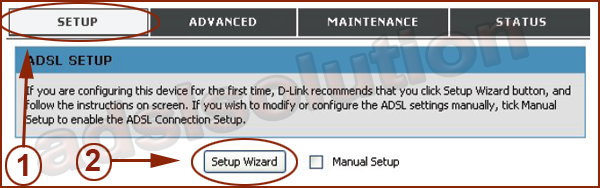
a questo ci apparirà una schermata riassuntiva degli step da seguire per completare la configurazione adsl del nostro modem router wireless D-Link DSL-2740B E1, qui clicchiamo su "Next" come indicato nell'immagine sottostante
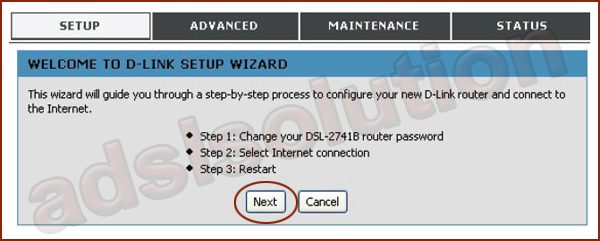
nella schermata successiva selezioniamo come Country : Italy e come ISP il nostro provider di servizi internet ( ad esempio Alice, Tiscali, Vodafone, Teletu, infostrada, etc ). Per una verifica sui parametri di configurazione adsl visualizza la pagina "parametri di Configurazione" dove troverete tutti i parametri di configurazione dei principali provider italiani ed europei. Infine adiamo su "Next", vedi immagine sottostante.
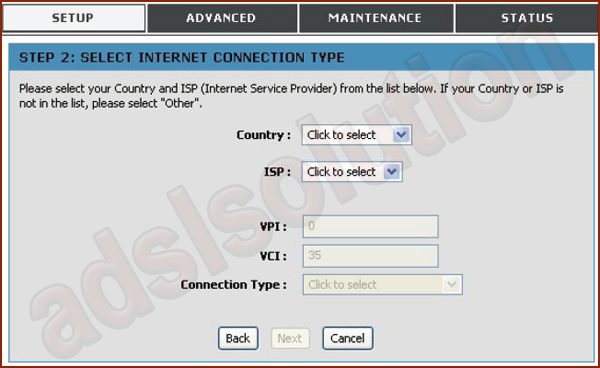
a questo punto ci verrà indicato che il setup wizard è completato, clicchiamo su "Restart" come evidenziato nell'immagine sottostante
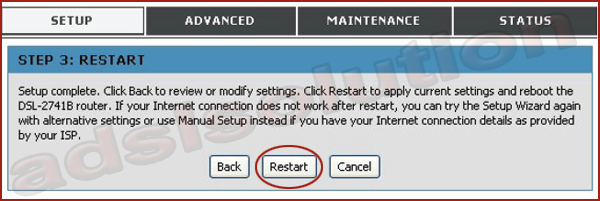
a questo punto visualizzeremo nella schermata successiva una barra di scorrimento che avanza, al termine, il nostro modem router D-Link DSL-2740B E1 sarà configurato.
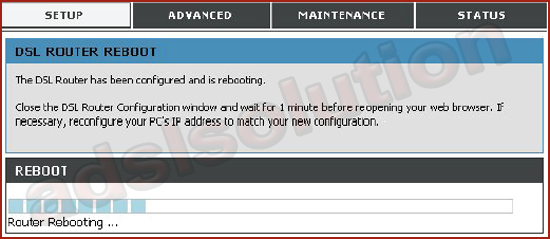
Se tutti i parametri di configurazione sono corretti vedrete la spia internet accendersi di verde e potrete effettuare la vostra prima navigazione con il modem router wireless D-Link DSL-2740B E1.
